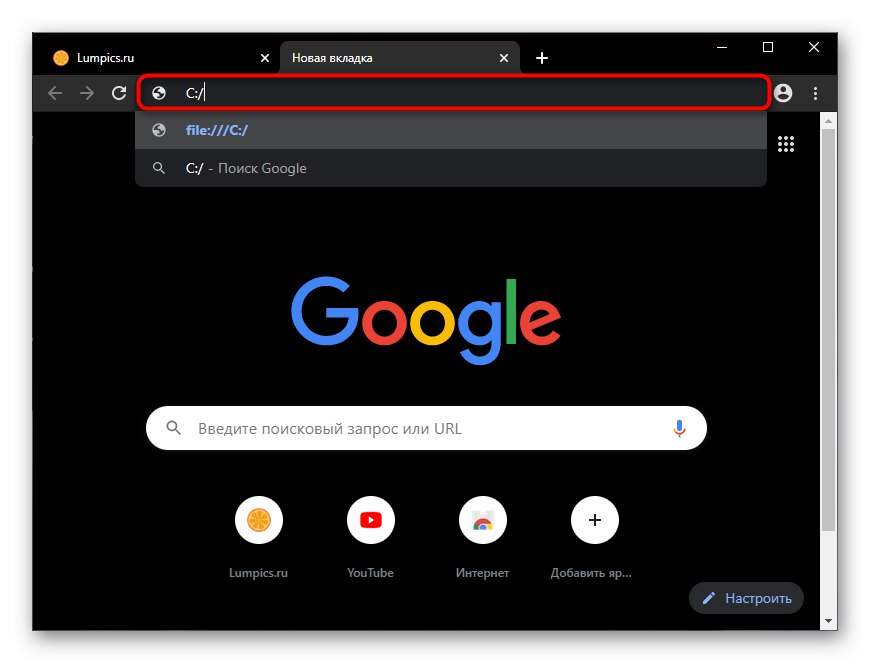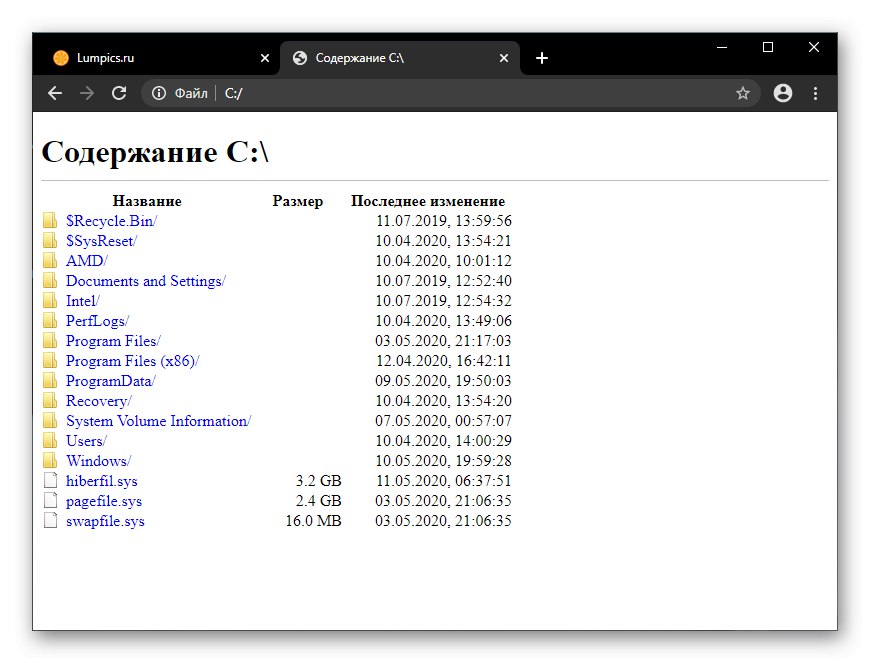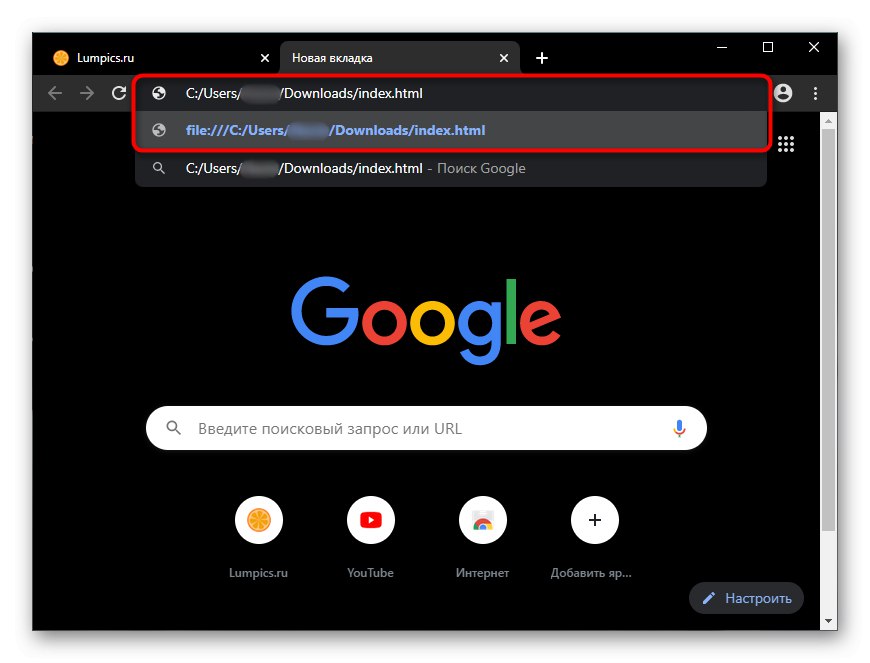Ovaj će članak razmotriti samo varijacije kako otvoriti datoteku koja je već spremljena na vašem računalu putem bilo kojeg modernog preglednika. Ako ga nemate i / ili trebate pregledati HTML strukturu internetske stranice otvorene u web pregledniku, pogledajte naš drugi materijal na donjoj poveznici.
Više detalja: Pregled HTML koda stranice u pregledniku
Metoda 1: kontekstni izbornik
HTM / HTML dokument koji se već nalazi na računalu može se otvoriti s bilo kojeg mjesta putem kontekstnog izbornika "Istraživač"... Razjasnimo odmah - sve su metode u potpunosti primjenjive na bilo koji preglednik.
- Desnom tipkom miša kliknite datoteku i odaberite "Otvoriti s"... U podizborniku navedite željeni web preglednik, a ako ga nema na popisu, ali je instaliran u operativnom sustavu, kliknite "Odaberite drugu aplikaciju".
- Pomaknite se kroz popis i odaberite opciju od predloženih, proširujući dolje ako je potrebno "Više aplikacija", ili koristite vezu "Pronađi drugu aplikaciju na ovom računalu", koji će se pojaviti nakon što se u prozoru prikažu sve dostupne opcije. Također možete odmah postaviti željeni preglednik kao zadani pokretač HTML datoteka potvrđivanjem odgovarajućeg okvira.
- Datoteka će se otvoriti za pregled. Međutim, treba imati na umu da ne postoje funkcije za upravljanje kodom, sintaksa nije istaknuta, pa neće biti ugodno raditi s velikim datotekama koje sadrže izvorni kod web stranica. Za praktičniju interakciju s njom preporučuje se upotreba razvojne konzole ili čak posebnih uređivača teksta.
Više detalja: Otvaranje konzole za programere u pregledniku
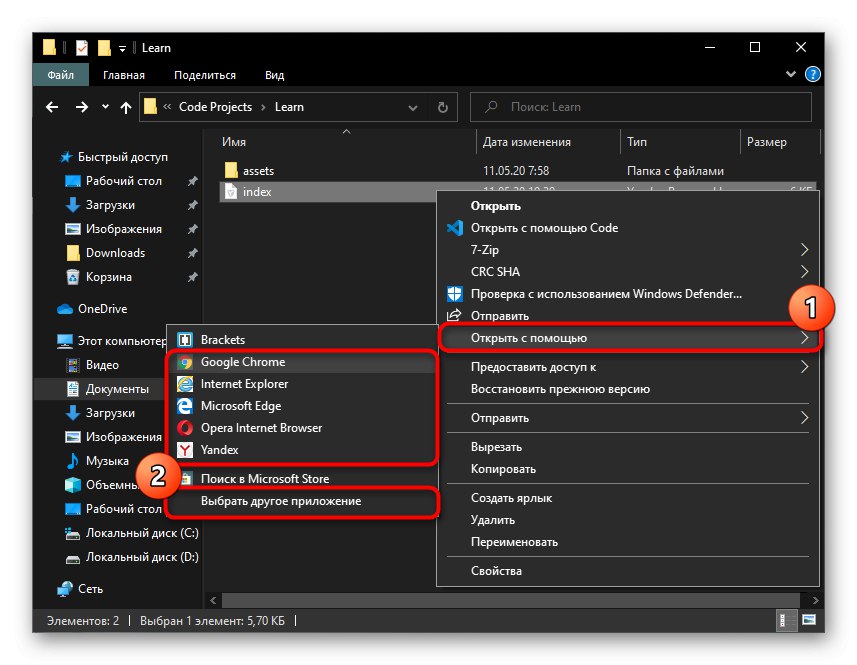
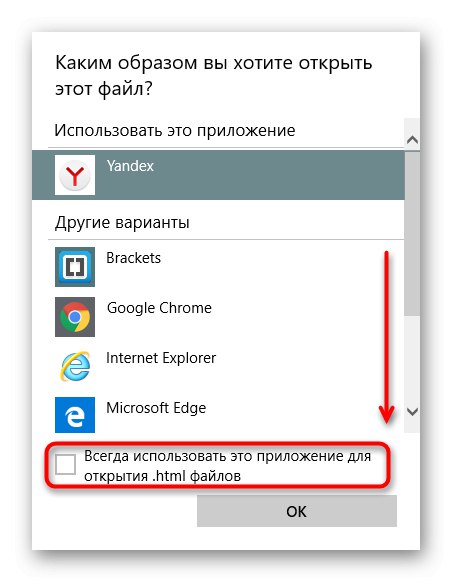
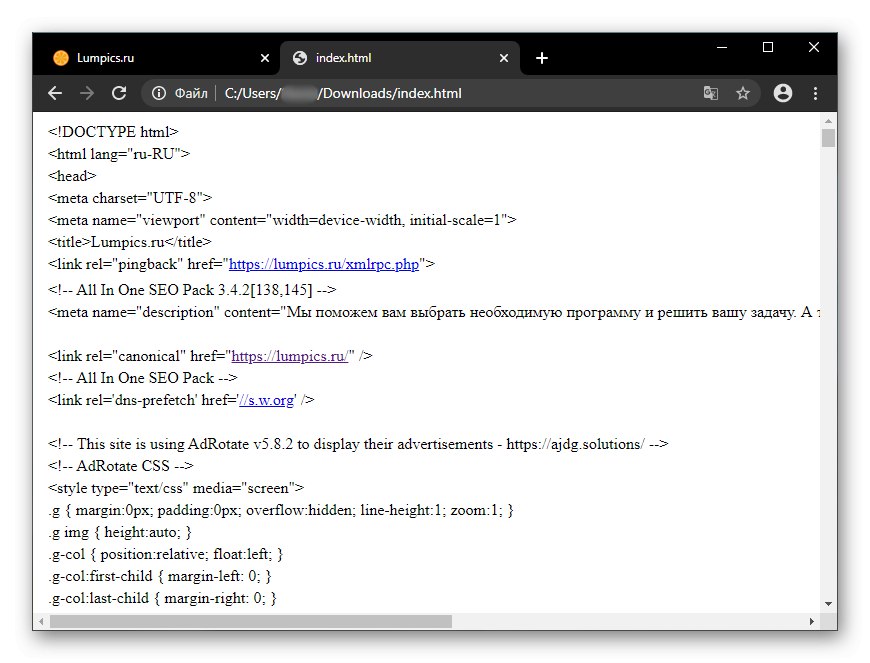
Metoda 2: Povucite i ispustite
Ovaj zadatak možete postići jednostavnim povlačenjem i ispuštanjem datoteke.
- Ako je preglednik već pokrenut, otvorite mapu s datotekom i povucite je na adresnu traku preglednika.
- Nakon povlačenja, linija prikazuje lokalnu adresu dokumenta - kliknite Unesiza navigaciju kroz njega. Datoteka će se otvoriti na istoj kartici.
- Kad je preglednik zatvoren ili minimiziran, samo povucite datoteku do prečaca. To će vam omogućiti da datoteku u trenu pokrenete za pregled u bilo kojoj drugoj aplikaciji koja podržava čitanje HTML-a.
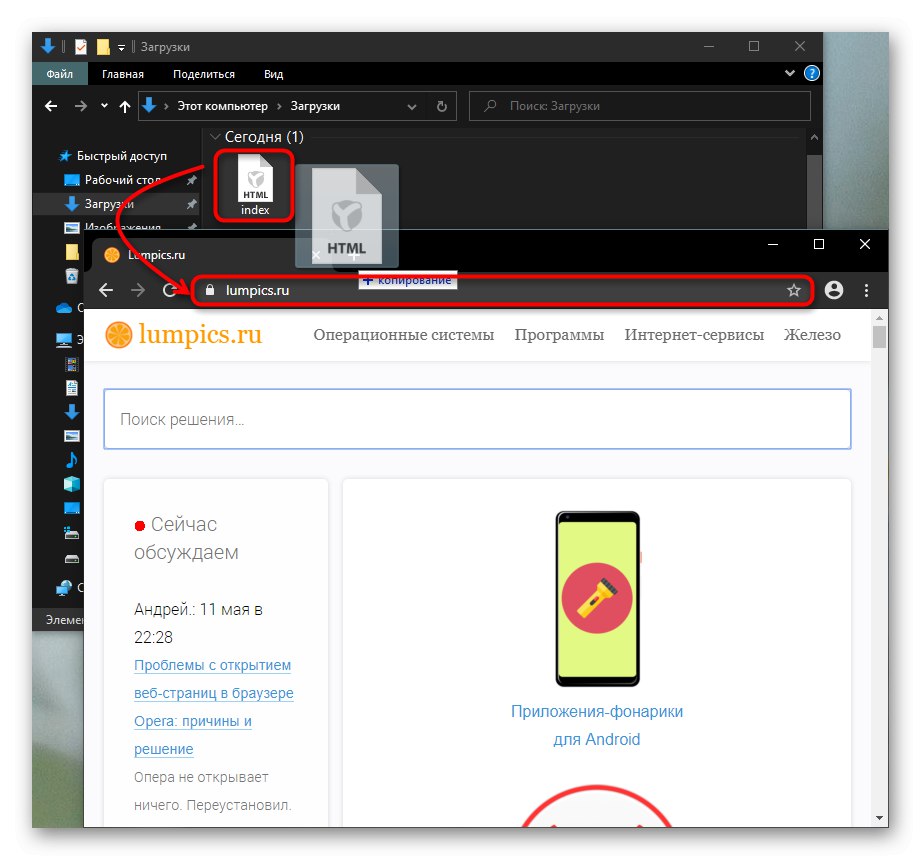
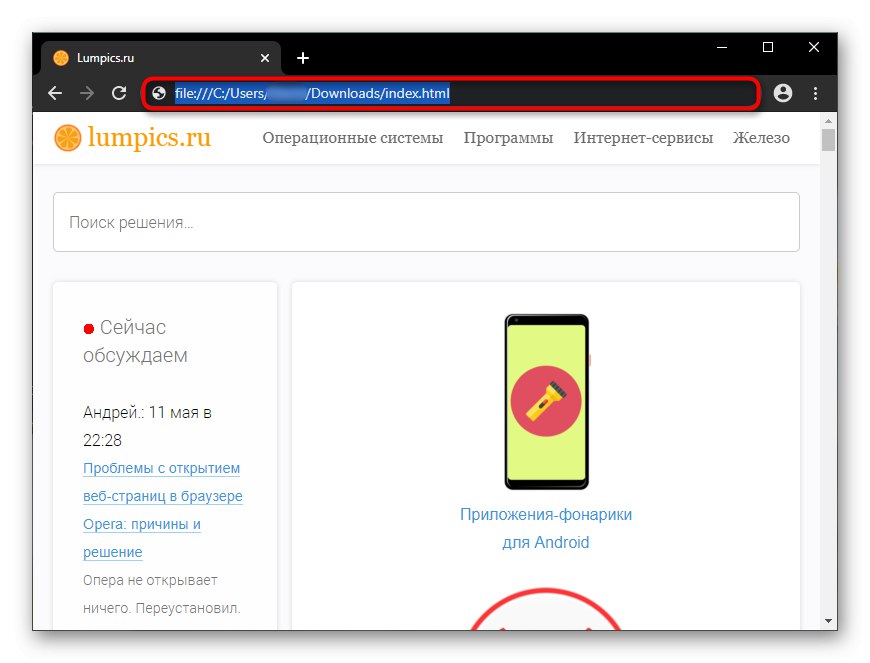
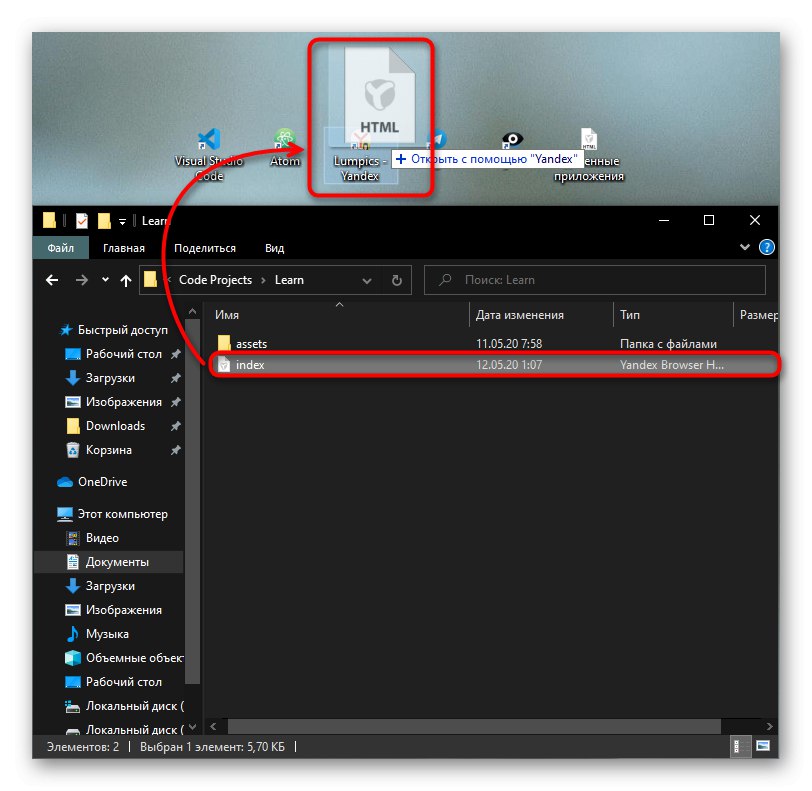
3. način: adresna traka
Adresna traka u pregledniku može se koristiti ne samo pri povlačenju dokumenta, već i kao vodič za datoteke lokalnog računala.
- Dovoljno je početi tipkati, na primjer, "C: /"da biste došli do korijenske mape sistemskog pogona. U tom će slučaju preglednik automatski zamijeniti adresu "Datoteka: ///" - nije ga potrebno brisati, nije potrebno propisivati ni ručno
- Od tamo, krećući se mapama, dođite do mjesta na kojem je pohranjen HTML dokument i otvorite ga.
- Ova metoda neće biti vrlo prikladna ako se objekt nalazi duboko u njemu - nema proširenih funkcija sustava "Istraživač" ne postoji. Registriranje adrese također zahtijeva vrijeme - čak i mapa "Preuzimanja" zahtijeva unos dugačkog retka, ali njegov primjer pokazuje da se datoteka može pokrenuti bez istraživača preglednika - dovoljno je naznačiti izravni put, nakon mape i kose crte, ispisujući točan naziv datoteke, u našem slučaju to je "Index.html".